Ваш Mac защищен паролем, Touch ID или авторизацией через Apple Watch. Но что, если компьютер иногда используют дети, друзья или коллеги? Чтобы избежать случайного открытия важных файлов, можно скрыть их стандартными инструментами macOS или воспользоваться сторонними программами для надежного шифрования.
Как скрыть файлы и папки в macOS
macOS позволяет скрывать файлы и папки несколькими способами. Но сначала важно узнать, какие файлы уже скрыты. Для этого в Finder нажмите Shift + Cmd + . (точка) — скрытые файлы появятся в виде полупрозрачных значков.
1. Скрытие файлов с помощью точки в названии
Самый простой способ скрыть файл или папку — добавить точку перед его названием:
- Выберите файл или папку в Finder.
- Кликните по имени, чтобы отредактировать его.
- Добавьте точку в начале названия.
- Нажмите Enter, затем подтвердите действие.
Файл станет полупрозрачным, но останется видимым. Чтобы скрыть его полностью, снова нажмите Shift + Cmd + .
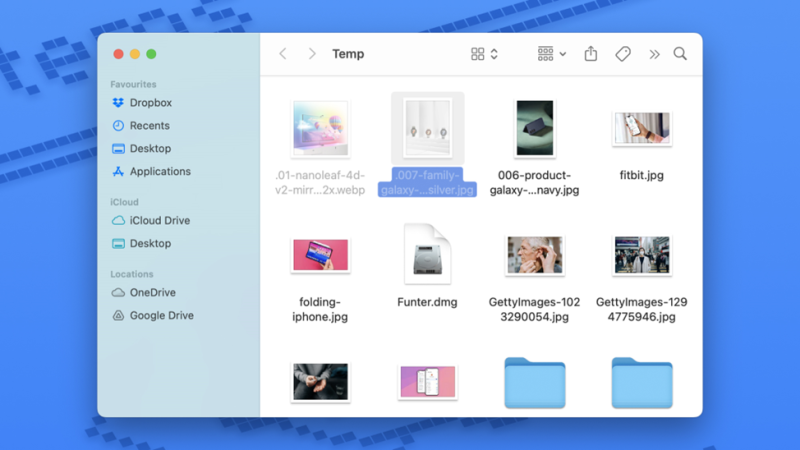
Для обратного отображения файлов уберите точку из их названий. После этого потребуется перезапустить Finder через Терминал:
- Откройте Терминал (через Spotlight Cmd + Space или в Программы > Утилиты).
- Введите команду:
killall FinderНажмите Enter.
2. Скрытие файлов через Терминал
Альтернативный способ — скрытие файлов без переименования:
- Откройте Терминал.
- Введите команду:
chflags hidden Перетащите нужный файл или папку в окно Терминала.
Нажмите Enter.
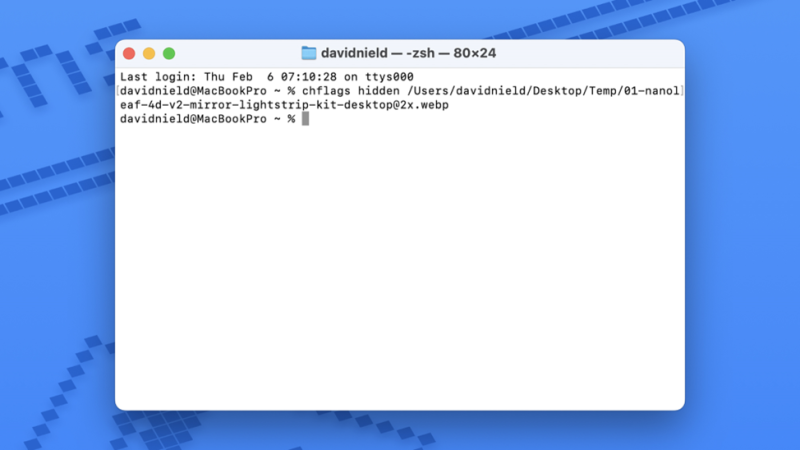
Чтобы обновить Finder, выполните:
killall FinderДля возврата файлов используйте команду:
chflags nohidden Затем снова нажмите Enter и перезапустите Finder.
Важно: эти методы не защищают файлы от просмотра, если пользователь знает сочетание Shift + Cmd + .. Для надежной защиты лучше использовать шифрование.
Сторонние программы для скрытия и защиты файлов
Если вам нужна дополнительная защита, попробуйте сторонние утилиты, например:
Funter
Funter — бесплатная утилита, которая позволяет скрывать файлы через удобный интерфейс в строке меню macOS. Она не дает шифрования, но делает работу со скрытыми файлами проще.
Encrypto
Для надежного сокрытия и защиты файлов паролем также подходит Encrypto. Эта бесплатная программа позволяет зашифровать файлы и папки, скрывая их от посторонних:
- Запустите Encrypto.
- Перетащите файл или папку в окно программы (или выберите через Файл > Открыть).
- Укажите пароль.
- Нажмите Encrypt.
Программа создаст зашифрованный файл, который можно сохранить в любом месте. Чтобы его открыть, достаточно ввести пароль.
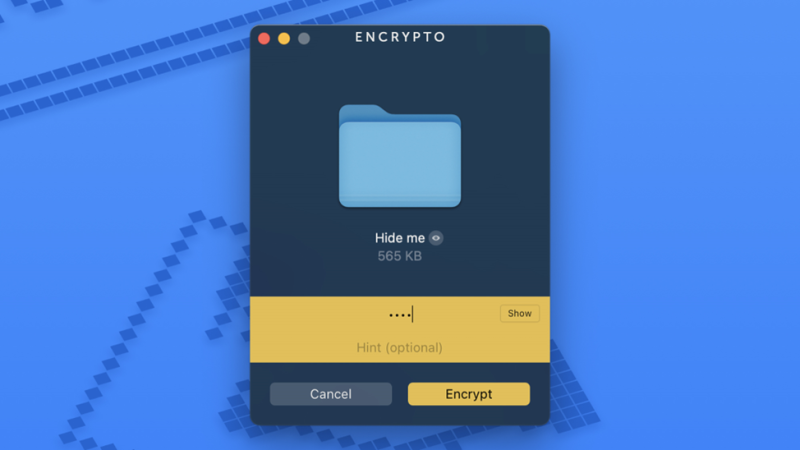
Максимальная защита: скрытие + шифрование
Для дополнительной безопасности можно комбинировать методы:
- Зашифруйте файл через Encrypto.
- Спрячьте его через Finder или Терминал.
Даже если кто-то обнаружит скрытый файл, без пароля его открыть не получится.
Вывод
macOS предлагает базовые способы скрытия файлов, но для лучшей защиты стоит использовать шифрование. А если вам просто нужно скрыть файлы от случайных пользователей, достаточно сочетания chflags hidden или точки в названии.

